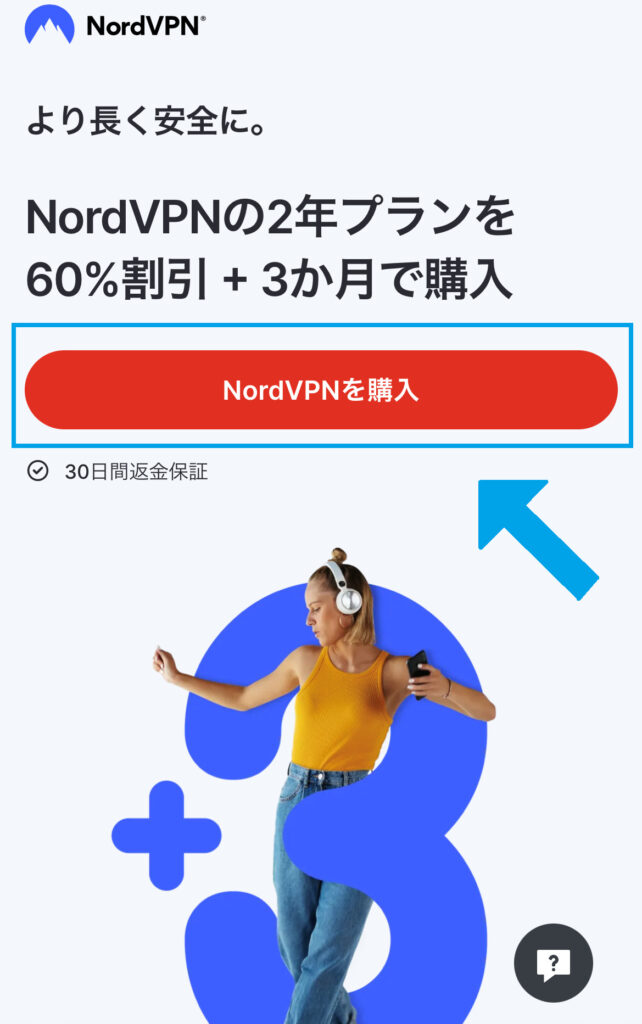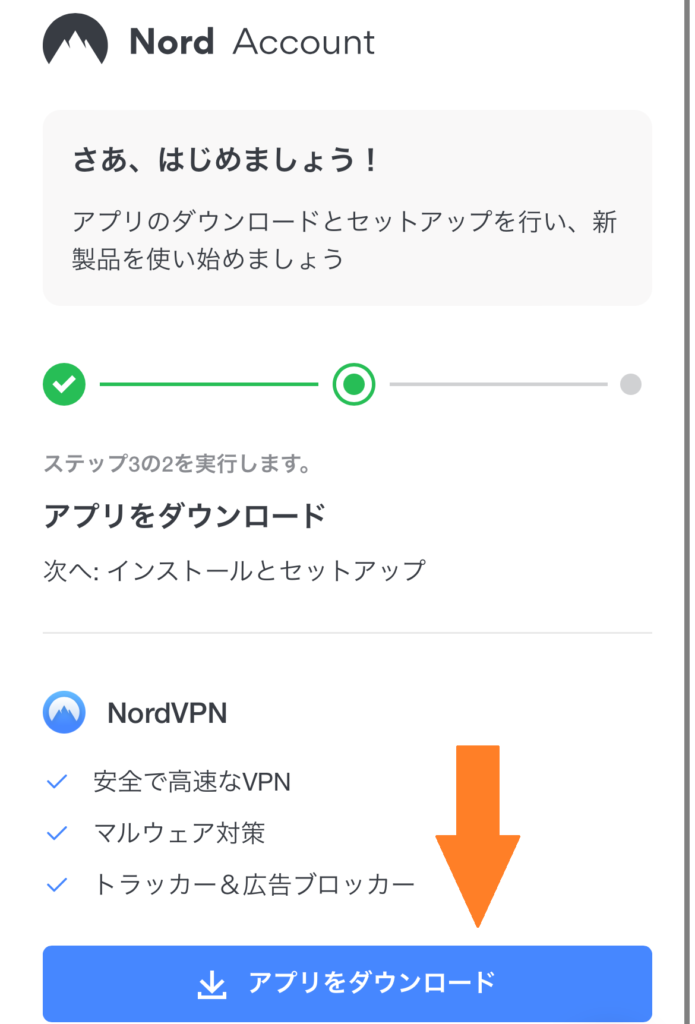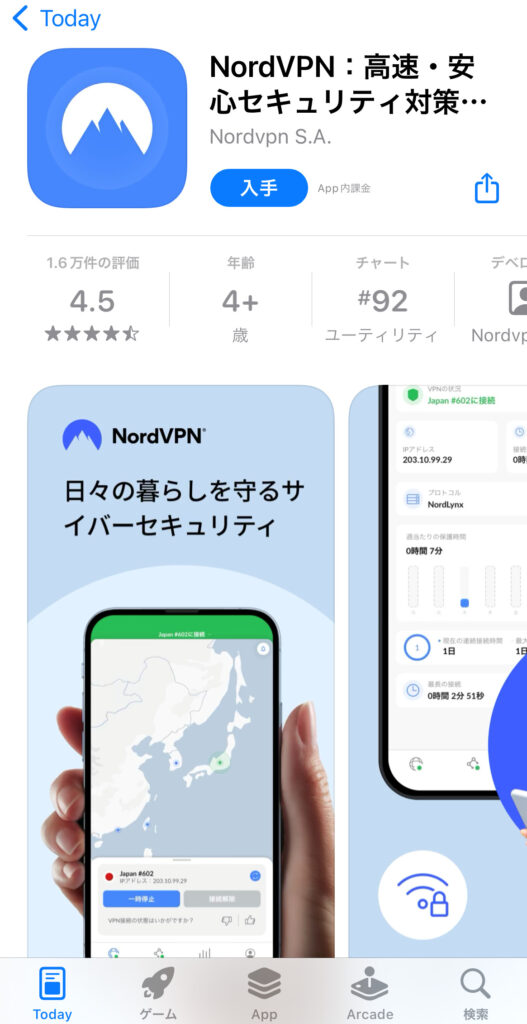YouTubeプレミアムはYouTubeの広告を消したり、バックグラウンド再生したりできるサブスク。
YouTubeプレミアムの月額は1,280円なんだけど、もっと安く契約する方法がある。
結論から言うと、「VPNを使ってYouTubeプレミアムを契約」する方法。
本記事では私の体験談をもとに、VPNを使ってYouTubeプレミアムを安く契約する方法を解説する。
YouTubeプレミアムにこれから入ろうとしている人も、すでに入っている人もこの方法で契約すれば安くYouTubeプレミアムのサービスを受けられる。
VPNを使ってYouTubeプレミアムを安く契約できる仕組み
そもそもVPNとは?
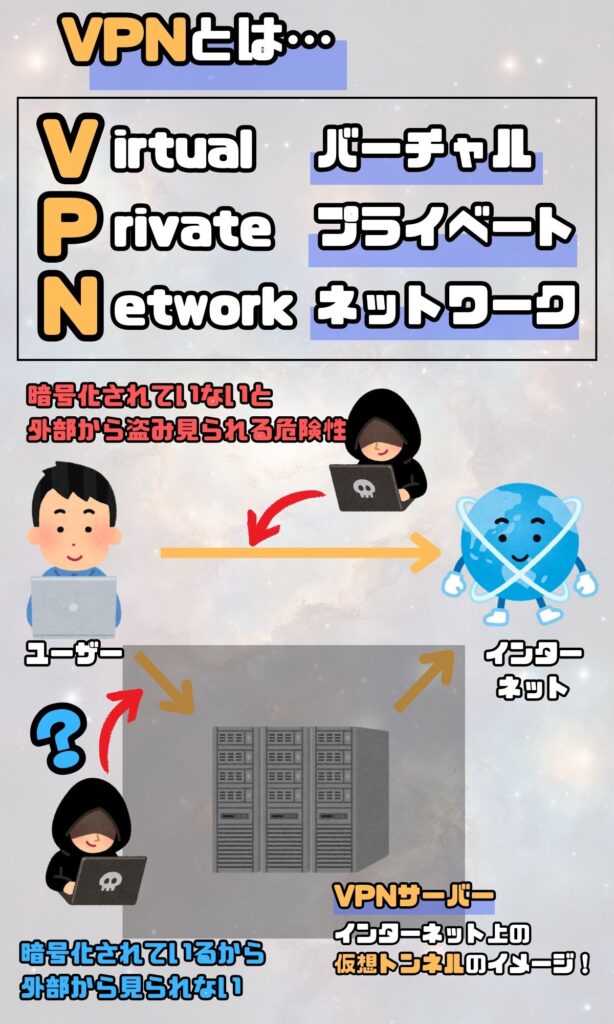
VPN(Vertual Private Network)はインターネット上に仮想の専用回線を引いて通信を行う技術。
簡単に言うと、離れた場所にあるサーバに安全に接続するトンネルのようなもの。
VPNを使うことで海外から日本のサーバにアクセスして、日本でしか見られないコンテンツを視聴できたりする。
最近で言うと、テレワークで会社や大学のサーバにアクセスするためにも使われてる。
YouTubeプレミアムは国によって価格が違う
YouTubeプレミアムの月額料金は国によって違うことは意外と知られていない。基本的には先進国ほど月額が高い傾向にある。
| 国 | 月額料金 |
|---|---|
| トルコ | 57.99トルコリラ (約300円) |
| アルゼンチン | 389アルゼンチンペソ (約200円) |
| インド | 129インドルピー (約200円) |
| フィリピン | 159フィリピンペソ (約360円) |
| ウクライナ | 99.00フリヴニャ (約390円) |
| ベトナム | 79000ドン (約470円) |
| インドネシア | 59000ルピア (約560円) |
| ポーランド | 23.99ズウォティ (約900円) |
| 日本 | 1,280円 |
| アメリカ | 13.99ドル (約2,000円) |
VPN×YouTubeプレミアム
勘のいい人は気づいてるかもしれないけど、「YouTubeプレミアムを安く契約」とは「VPNを使ってYouTubeプレミアムの価格が安い国から契約する」ことにに他ならない。
VPNを使ってYouTubeプレミアムを安く契約するときの注意点
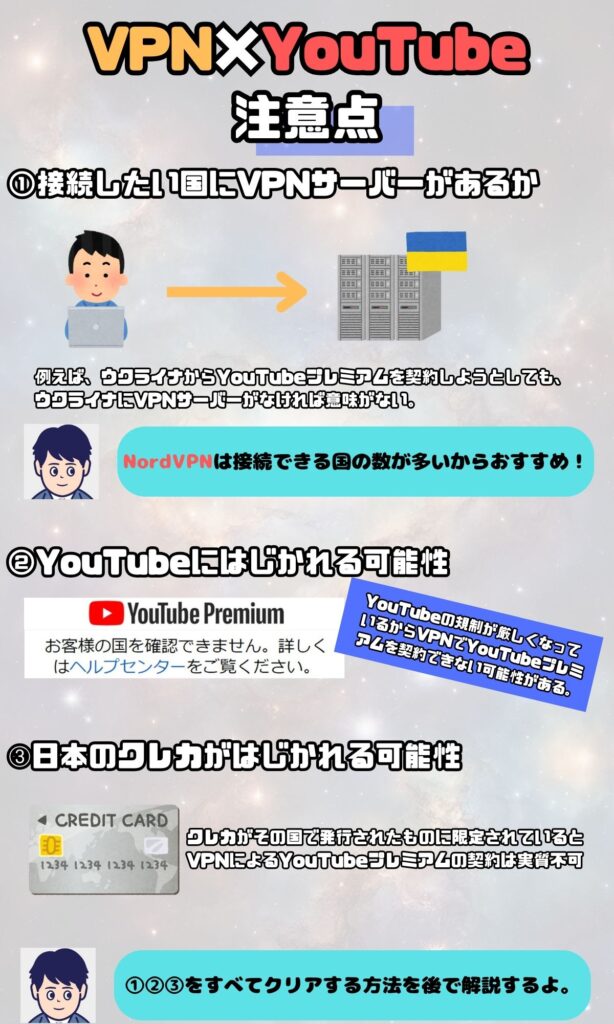
接続したい国にVPNサーバーがあるかどうか
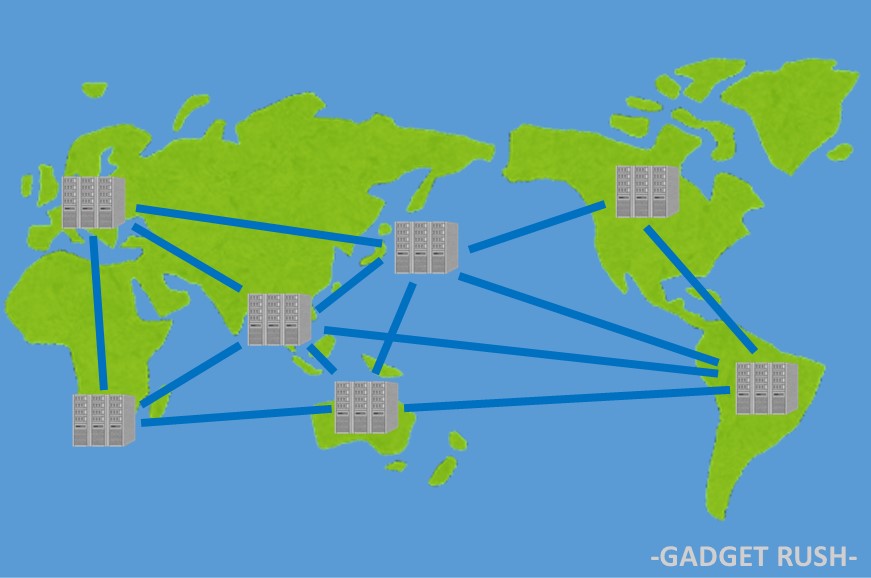
例えば、トルコからYouTubeプレミアムを契約しようとしても、そもそもトルコにVPNサーバーがなかったら意味がない。
VPNを使う前に上の表にあるような国にサーバーがあるかどうかは確認しておきたい。
YouTubeにはじかれる可能性
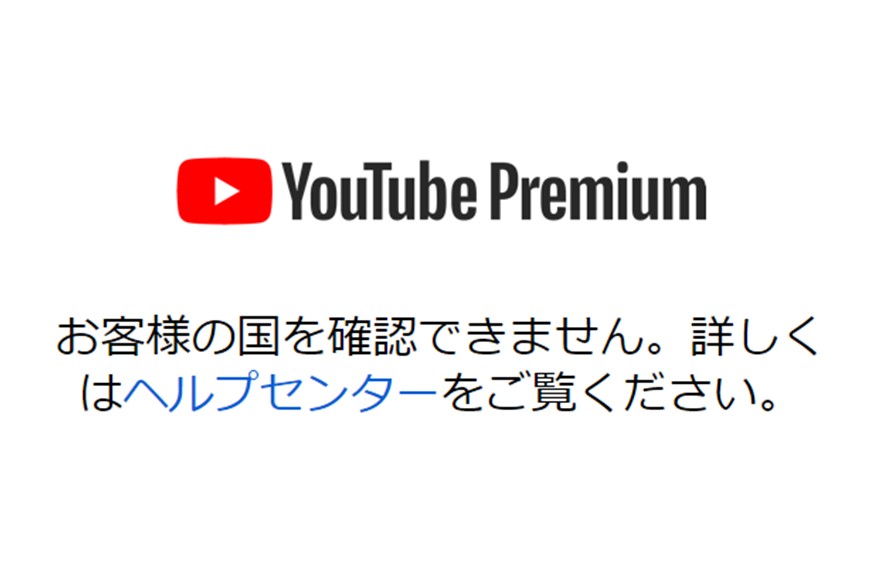
VPNを使ってYouTubeプレミアムを契約すること自体は違法ではないんだけど、最近YouTube側の規制が厳しくなってきたのも事実。
そりゃYouTubeからしたら、勝手に安く契約されちゃ困るからね。
アメリカとか価格が高い国からは今まで通り契約できても、トルコとかアルゼンチンから契約しようとすると「お客様の国を確認できません」といってはじかれることが増えた。
日本のクレカがはじかれる可能性
YouTubeプレミアムの月額料金の支払いはクレカなんだけど、クレカがその国のものに限定されていて、日本のクレカが使えない可能性もある。
他にも住所入力が必要になる場合もある。(現地のホテルの住所を入れるという必殺技もある)
ここまでをまとめると、VPNを使ってYouTubeプレミアムを安く契約しようとするなら
- 日本よりYouTubeプレミアムが安くて
- VPNサーバーがあって
- YouTubeにはじかれなくて
- 日本のクレカでもはじかれない
国を探すしかないというわけだ。
いつ新たに規制が入ってもおかしくない
YouTube側でいつ新たに規制が入ってもおかしくない状況。
規制されるのは「契約時だけ」だから一度YouTubeプレミアムを安く契約さえしてしまえば、退会しない限り安い恩恵を受けられる。
そういう意味では、今がラストチャンスなのかもしれない。
おすすめのVPN
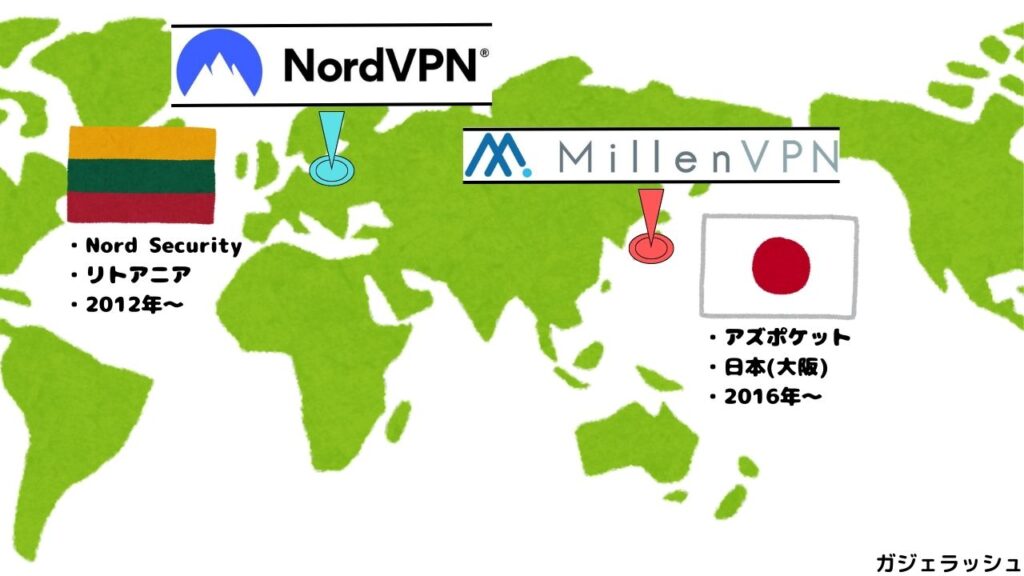
VPNには有料と無料のものがあるけど、セキュリティ面を考えると有料VPNを使った方がいい。
利用する有料VPNに指定はないけど、当サイトではVPN大手のNordVPNかシンプルなMillenVPNをおすすめしてる。
| VPN | NordVPN | MillenVPN |
|---|---|---|
| 運営会社 | Nord Security (リトアニア) | アズポケット (日本) |
| 価格 | 556円/月~ | 396円/月~ |
| 接続可能な国 | 60か国 | 72か国 |
| サーバー数 | 5,000以上 | 1,300以上 |
| 通信速度 | 超高速 | 普通 |
| セキュリティ | 非常に高い | 高い |
| 返金保証 | 30日間 | 30日間 |
NordVPNの検証結果
| 国 | 月額料金 | サーバー | YouTube | クレカ |
|---|---|---|---|---|
| トルコ | 57.99トルコリラ (約300円) | |||
| アルゼンチン | 389アルゼンチンペソ (約200円) | |||
| インド | 129インドルピー (約200円) | |||
| フィリピン | 159フィリピンペソ (約360円) | |||
| ウクライナ | 99.00フリヴニャ (約390円) | |||
| ベトナム | 79000ドン (約470円) | 一部 | ||
| インドネシア | 59000ルピア (約560円) | |||
| ペルー | 20.9ペルーソル (約840円) | 住所 | ||
| ポーランド | 23.99ズウォティ (約900円) | 住所 |
今まで定番だったトルコ、アルゼンチン、インド、フィリピン、ウクライナといった国は軒並み規制された。
ベトナムの一部サーバーがYouTubeにはじかれない上、クレカで住所を聞かれることもないから、NordVPNでいくならベトナムが妥当。
\30日間の返金保証/
NordVPNを使ってYouTubeプレミアムを契約する手順
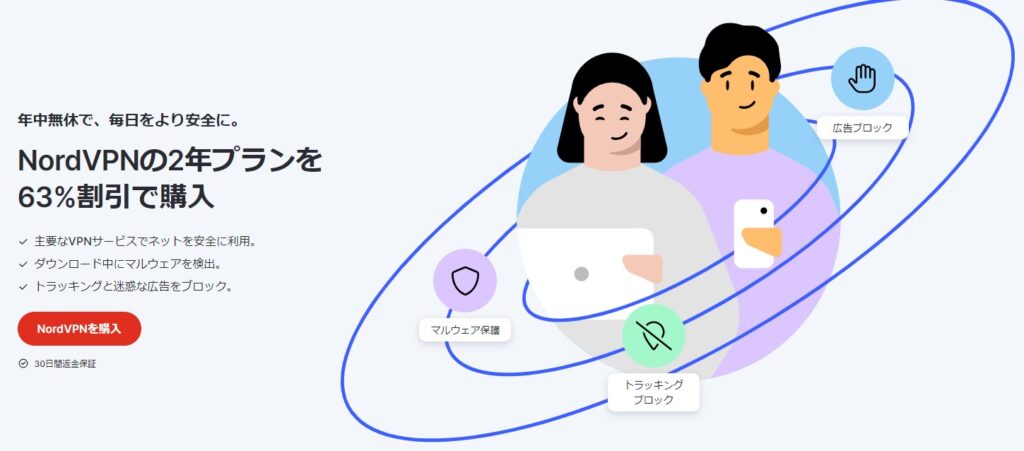
NordVPNでYouTubeプレミアムに入る方法は以下の3ステップ。
【ステップ1】NordVPNを用意する
料金プランは「スタンダードプラン」、「プラスプラン」、「コンプリートプラン」の3種類あって、さらにそれぞれのプランに2年、1年、1か月プランがある。
2年の「スタンダードプラン」がコスパがいいからおすすめ。VPNを使うだけなら「スタンダードプラン」でOK。
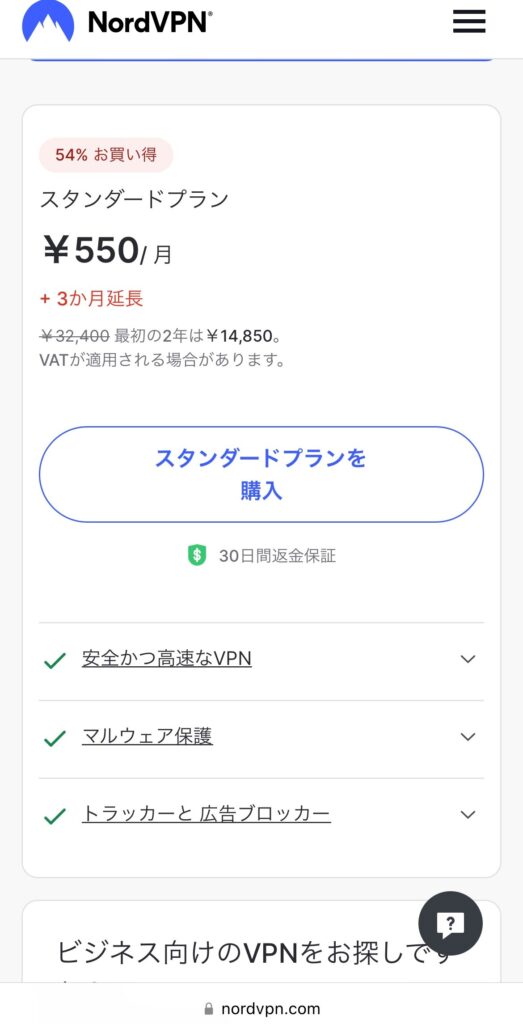
メールアドレスを入力し、支払い方法を選択。
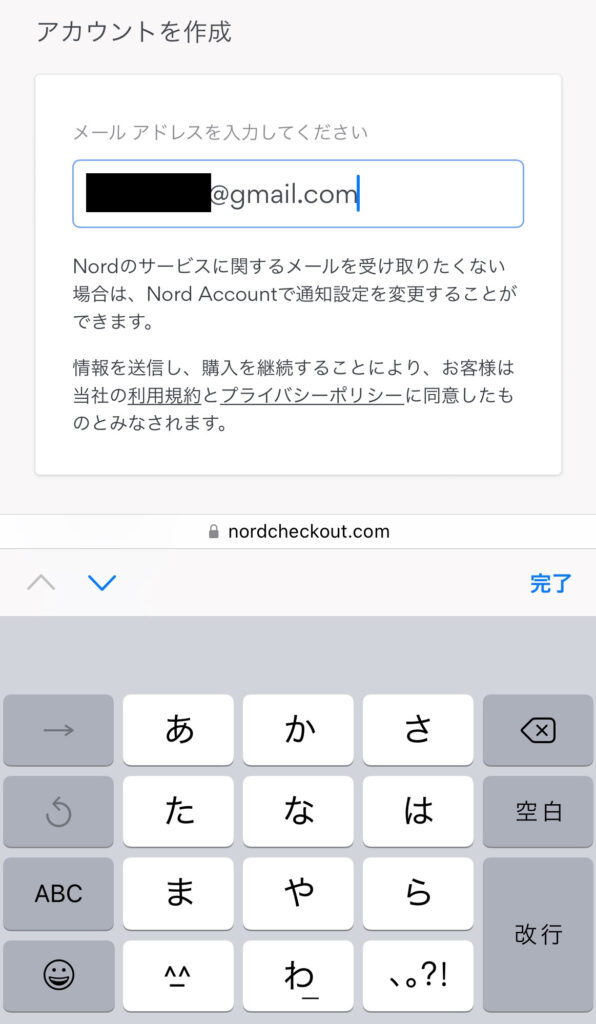
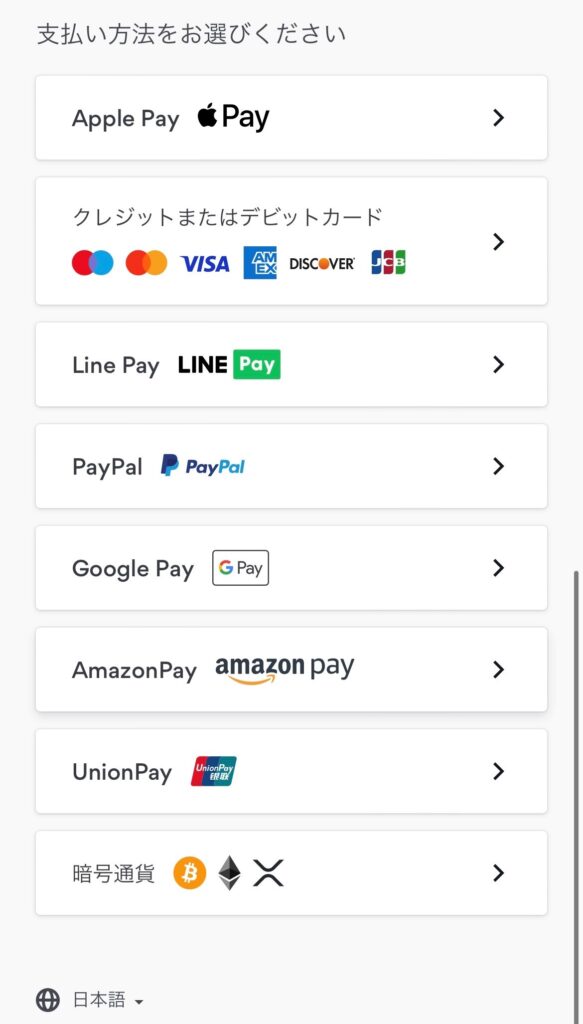
【ステップ2】海外のサーバに接続する
NordVPNアプリの初期登録を行った後、海外のサーバに接続していく。
アプリの初期画面で「登録」をタップし、次の画面で「同意して続行」をタップ。
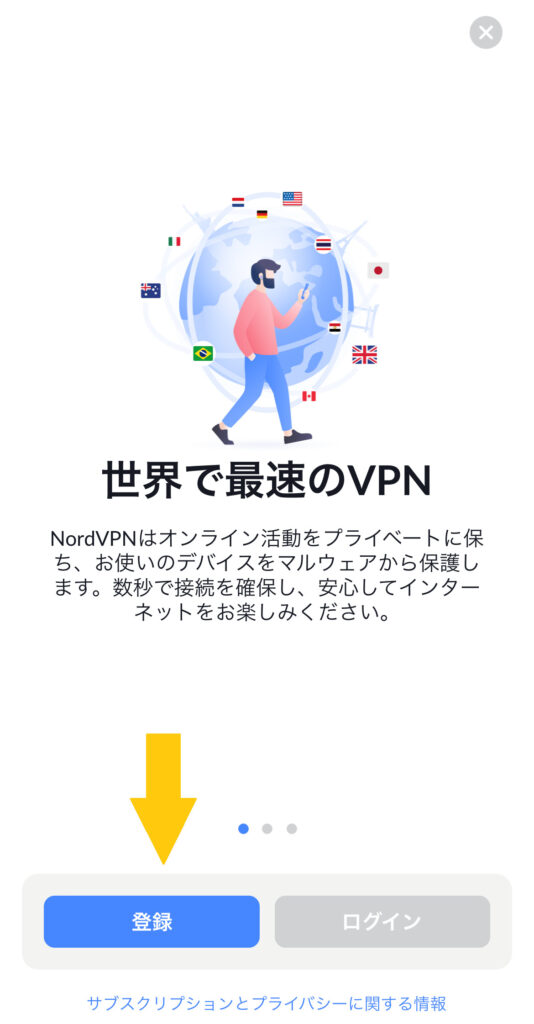
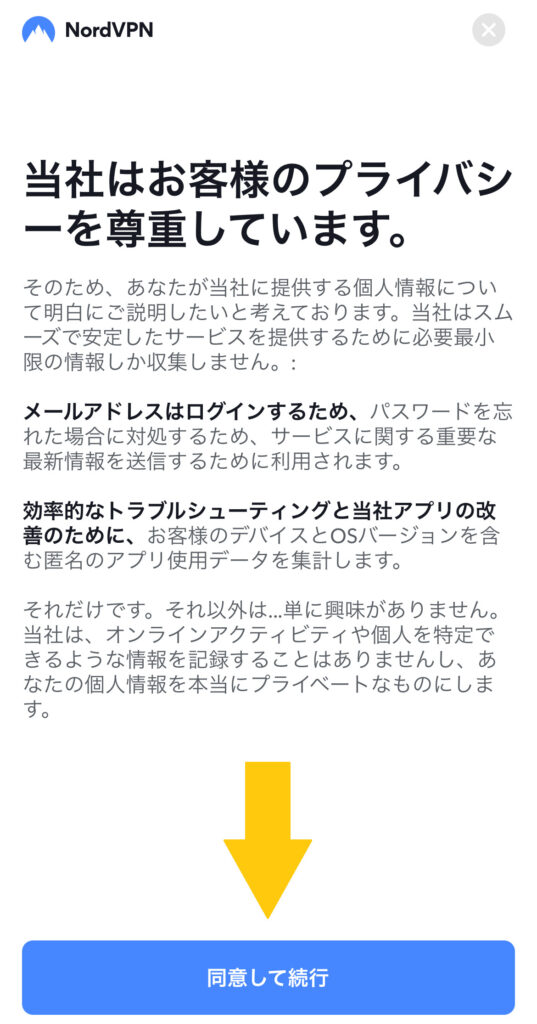
メールアドレスを入れて「続行」をタップ。
入力したメールアドレスに6桁のワンタイムパスワードが届くから、それを次の画面で入力。
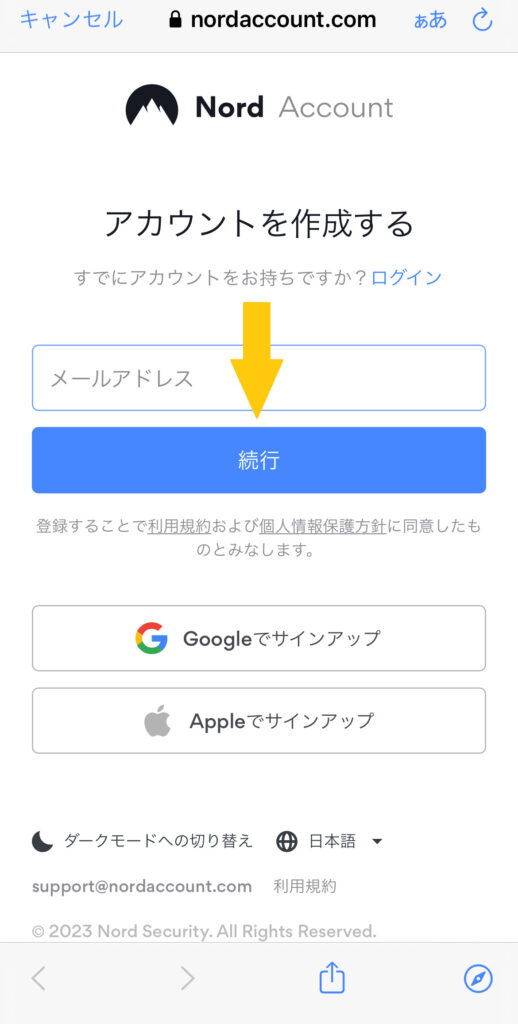
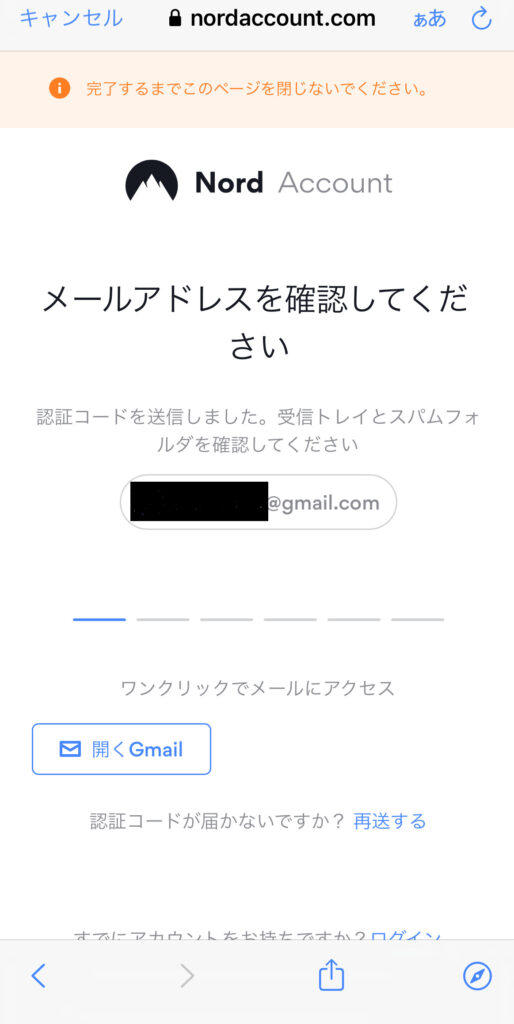
8文字以上かつ大文字・小文字・記号を含んだパスワードを作成して「パスワードを作成する」をタップ。
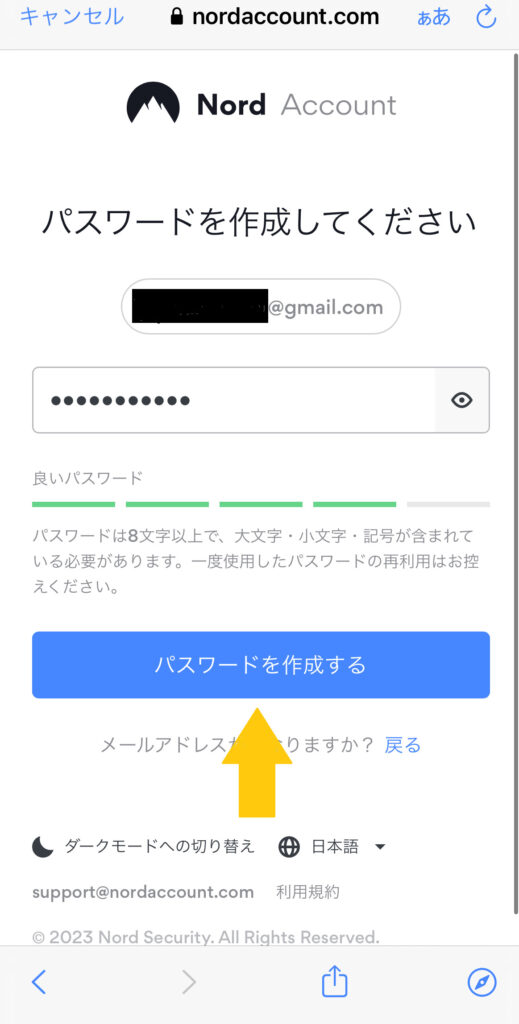
「検索」から海外のサーバを検索する。
例えばウクライナなら「ukraine」、ベトナムなら「vietnum」と入力してタップ。
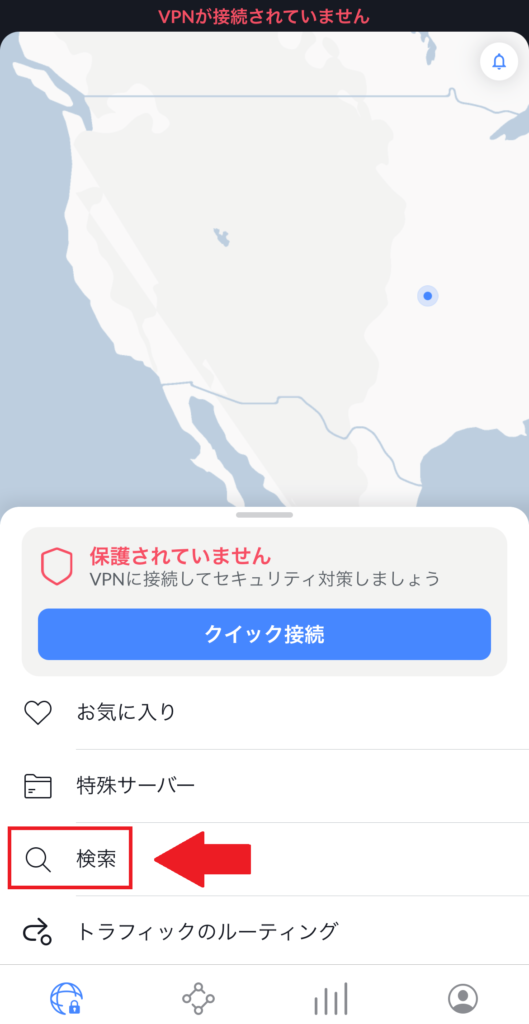
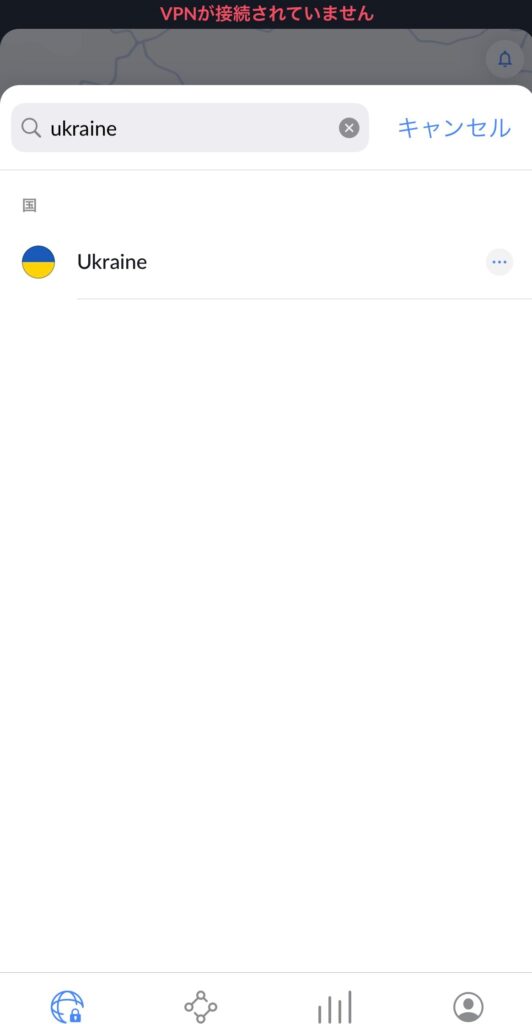
「”NordVPN”がVPN構成の追加を求めています」とポップが出たら「許可」をタップ。
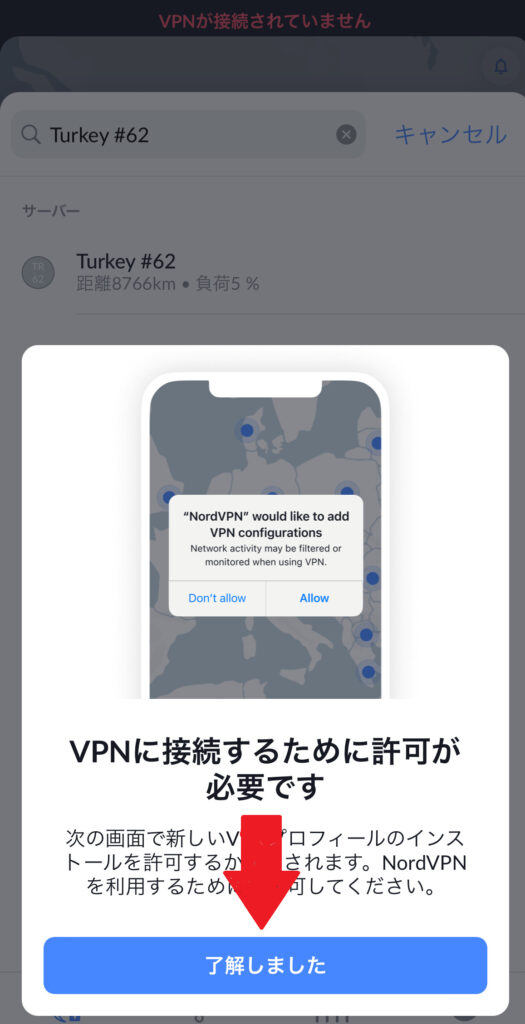
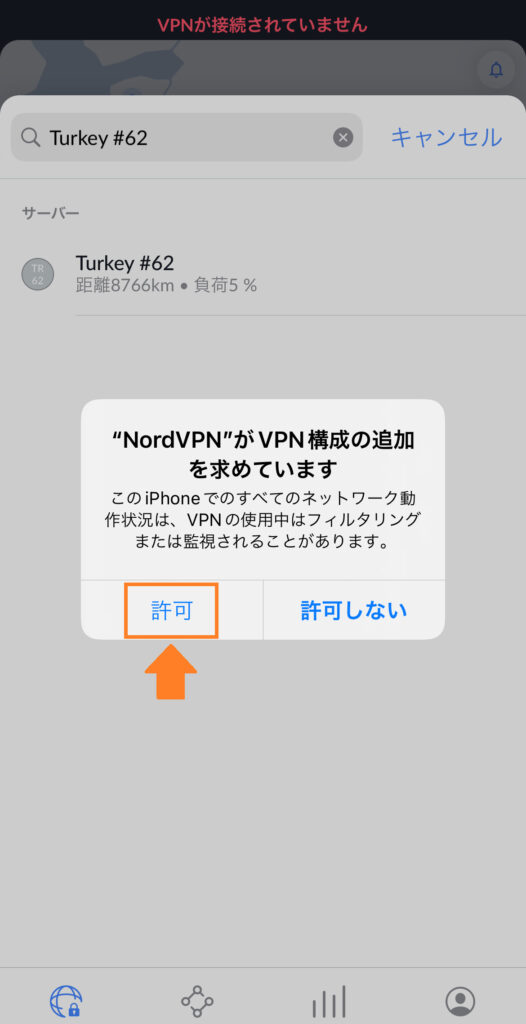
上部のバーが緑色になり「Vietnum#○○に接続済み」のようになっていればVPN接続完了。
この状態でYouTubeプレミアムの契約に移る。
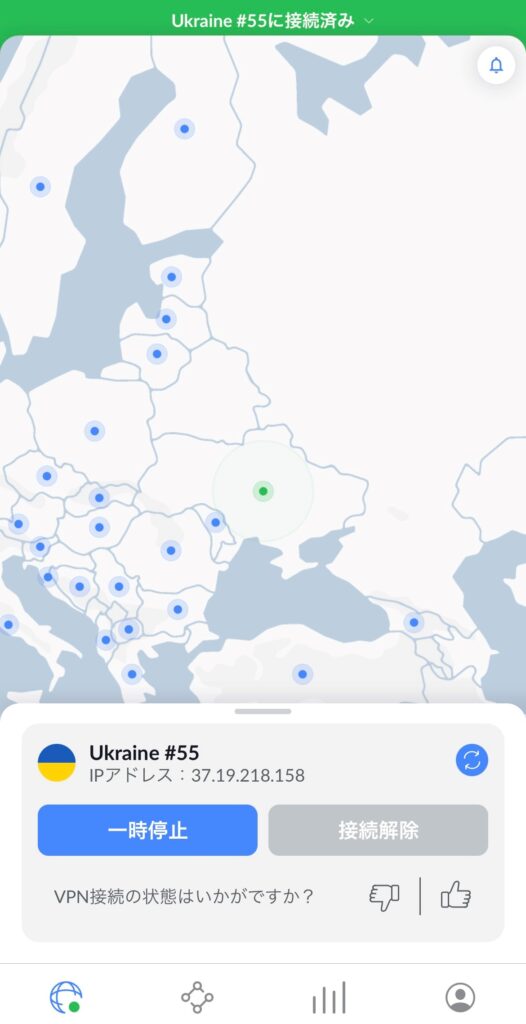
【ステップ3】YouTubeプレミアムを契約する
YouTubeプレミアムを契約する際の注意点は、YouTubeアプリではなく必ずwebブラウザのYouTubeから操作すること。
YouTubeアプリからだとAppleストアに登録している国が適用されるから、VPNをオンにしていても、日本の月額でしが契約できずお得にならない。
webブラウザからYouTubeを開いたら、右上の丸いマークをタップして「YouTube Premiumに登録」をタップ。
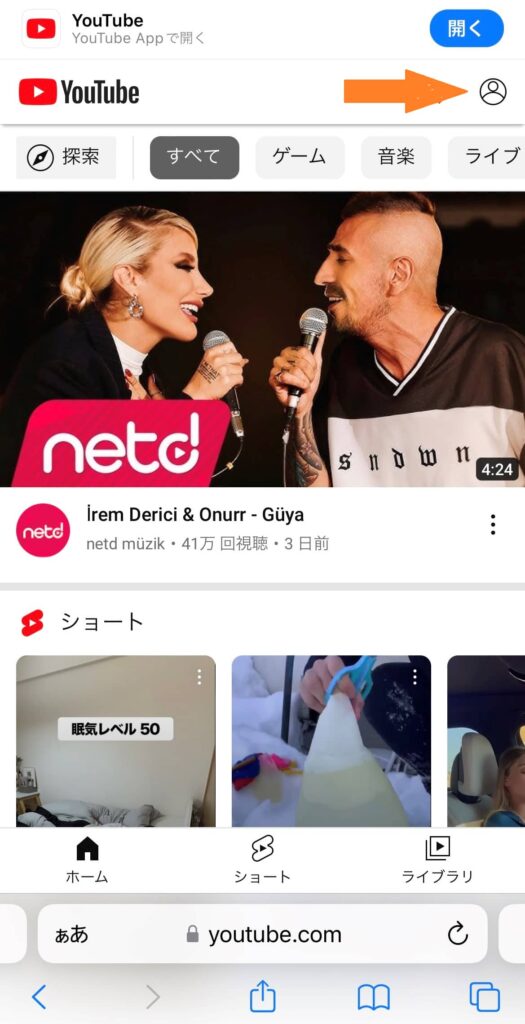
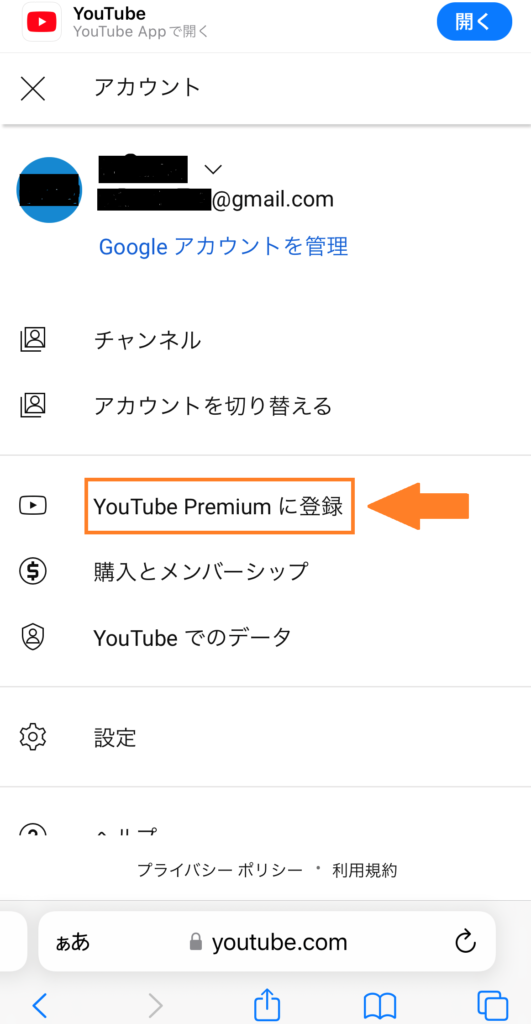
例えばウクライナなら「UAH 99.00」、ベトナムなら「d79,000」のように表示されていればOK。
そのまま「使ってみる」をタップして次に進む。
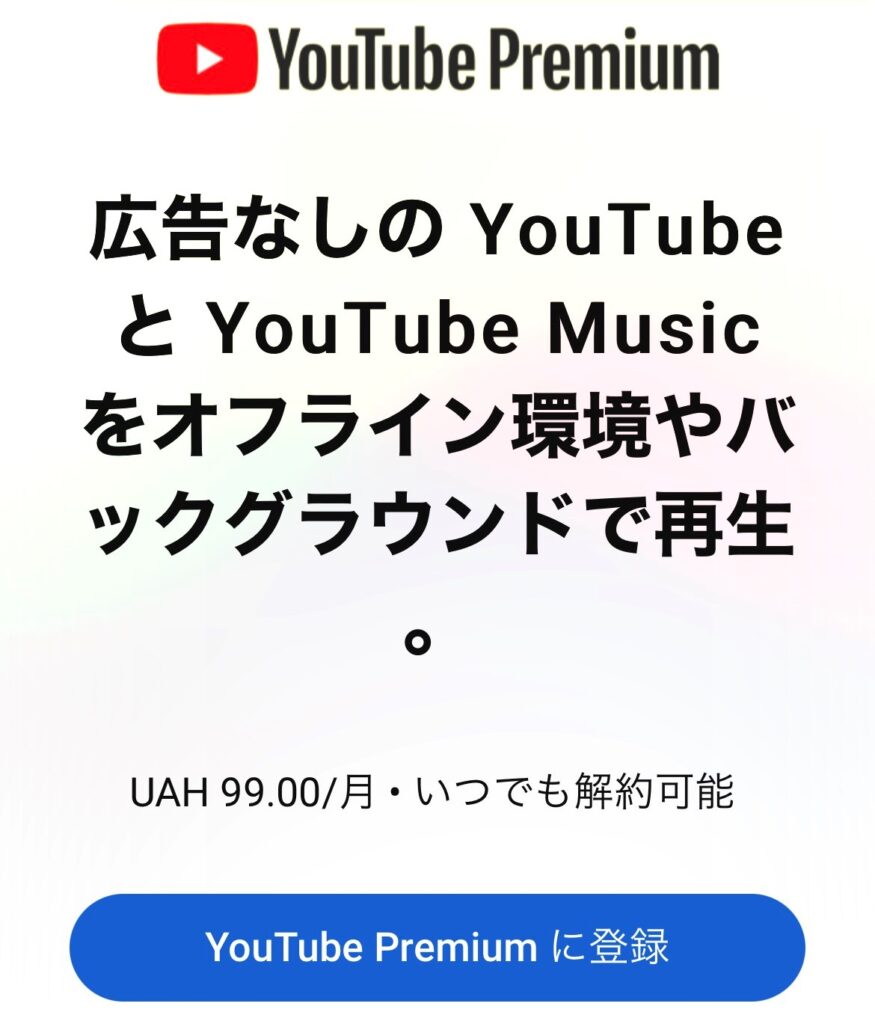
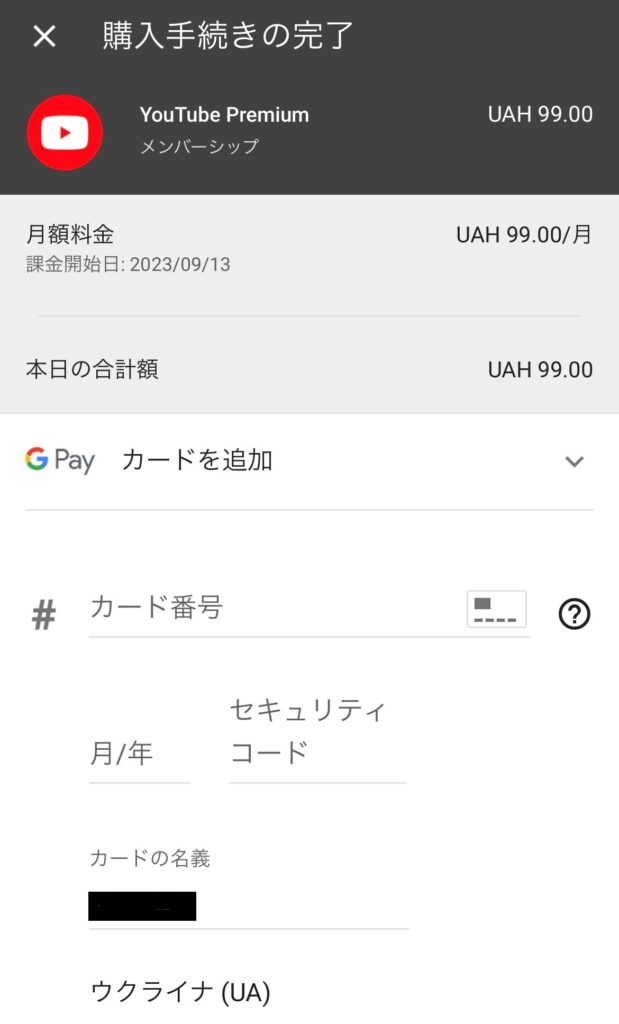
YouTubeのホーム画面に戻って左上の文字がYouTubeからPremiumに変わっていれば完了。
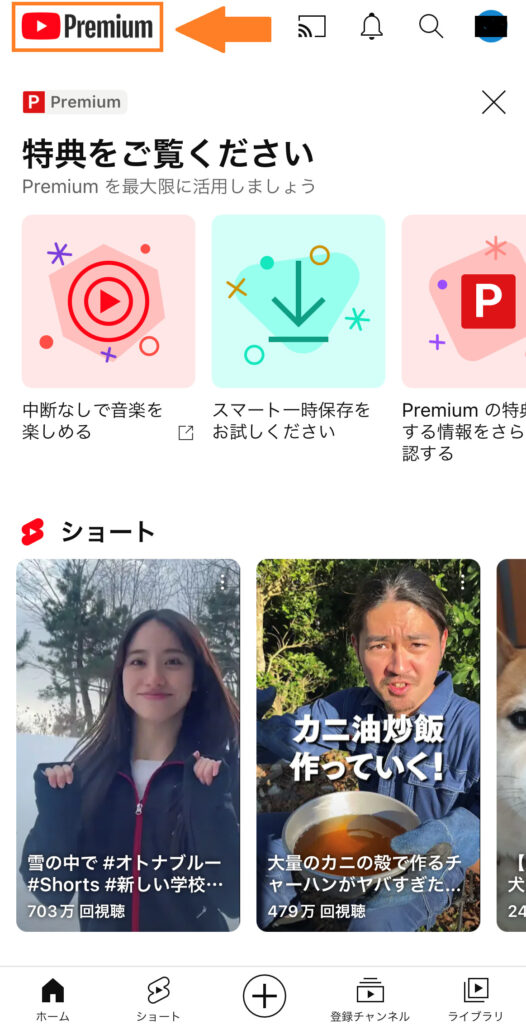
お疲れさまでした!
YouTubeプレミアムをお楽しみください!
MillenVPNの検証結果
| 国 | 月額料金 | サーバー | YouTube | クレカ |
|---|---|---|---|---|
| トルコ | 57.99トルコリラ (約300円) | |||
| アルゼンチン | 389アルゼンチンペソ (約200円) | |||
| インド | 129インドルピー (約200円) | |||
| フィリピン | 59000ルピア (約560円) | |||
| ウクライナ | 99.00フリヴニャ (約390円) | |||
| ベトナム | 79000ドン (約470円) | |||
| インドネシア | 59000ルピア (約560円) | |||
| ペルー | 20.9ペルーソル (約840円) | 住所 | ||
| ポーランド | 23.99ズウォティ (約900円) | 住所 |
MillenVPNはベトナムにサーバーがないけど、フィリピンが使える。
なぜかMillenVPNでフィリピンにつないでYouTubeプレミアムの契約に移るとインドネシアの59000ルピア(約560円)の請求になる。(しかもMillenVPNはインドネシアにサーバーがない。)
謎だけど日本より価格は安いし、クレカの住所も聞かれないから、MillenVPNでいくならフィリピンが妥当。
\30日間の返金保証/
MillenVPNを使ってYouTubeプレミアムを契約する手順

MillenVPNでYouTubeプレミアムに入る方法は以下の3ステップ。
【ステップ1】MillenVPNを用意する
サブスクプランとワンタイムプランがある。サブスクプランの方がコスパがいいからおすすめ。
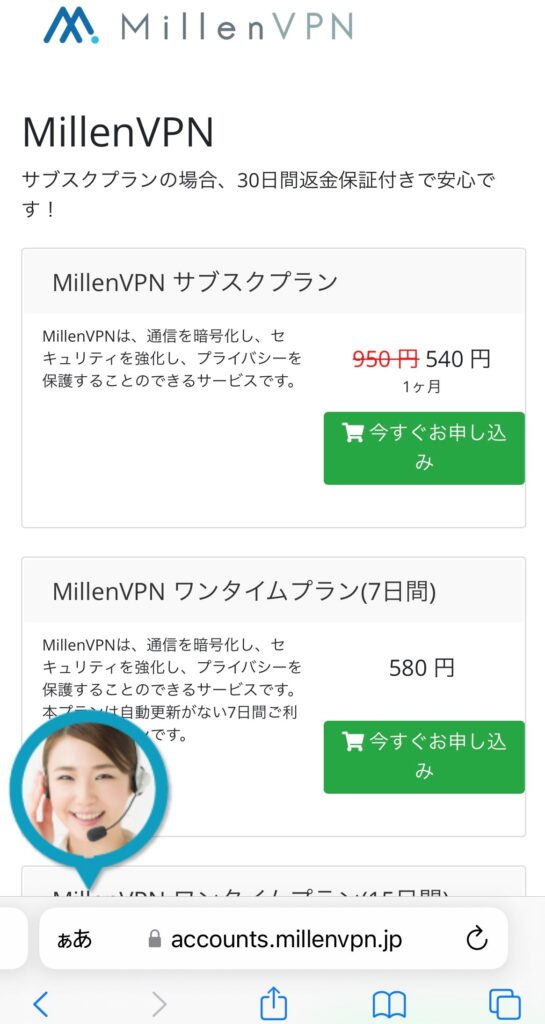
アプリのログインに使用する「ユーザー名」を入力し、「続ける」をタップ。
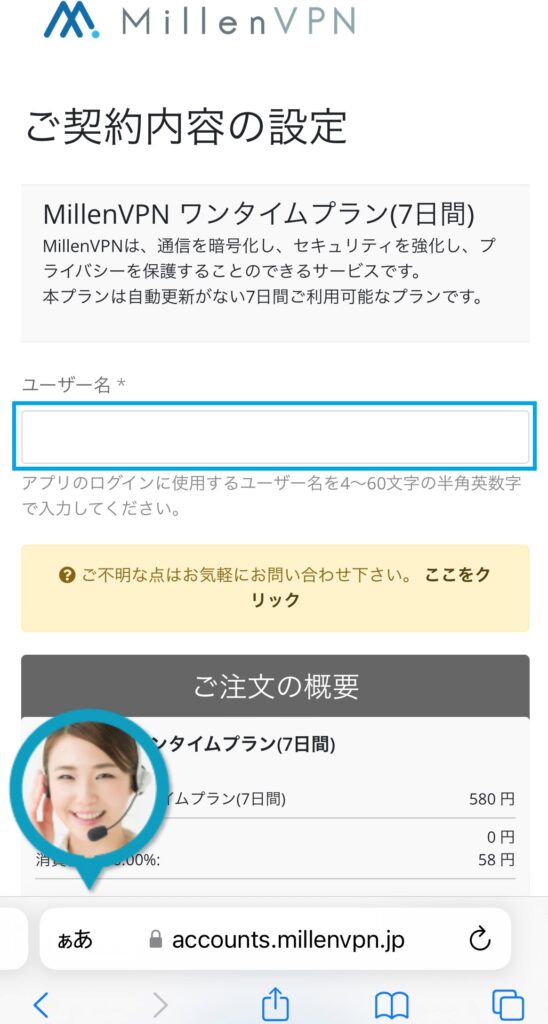
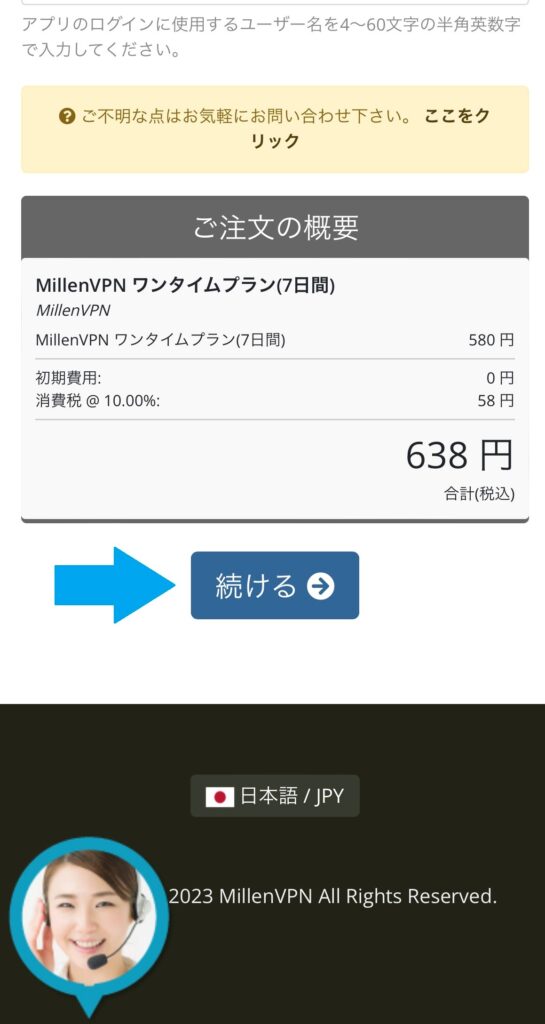
氏名、メールアドレス、パスワードを入力した後、支払い情報を設定する。
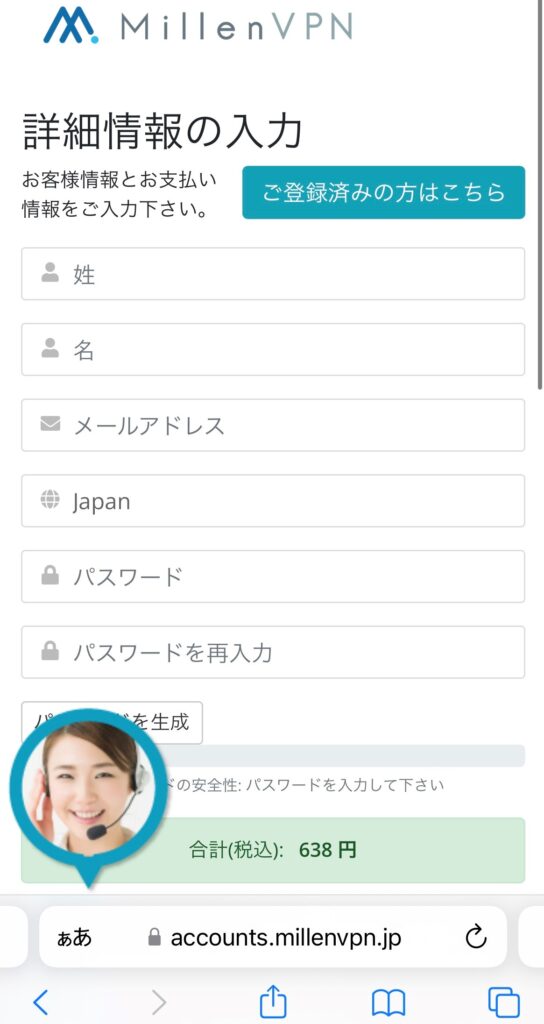
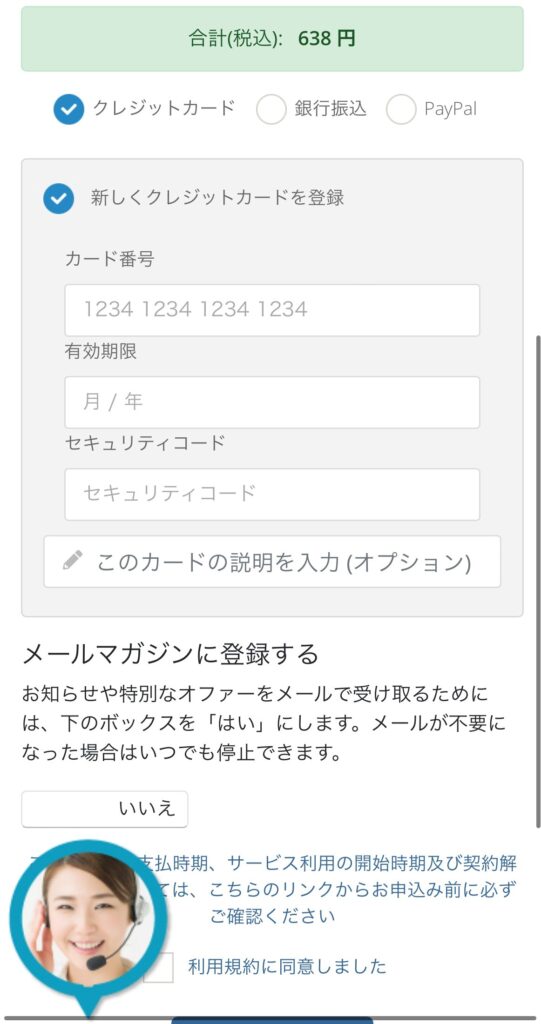
すべての情報を入力したら「注文完了」をタップ。
申し込みが完了すると入力したメールアドレス宛に確認のメールが届く。
【ステップ2】海外のサーバに接続する
MillenVPNのアプリを開く。
メールで通知された「ユーザー名」と「パスワード」を入力してログイン。
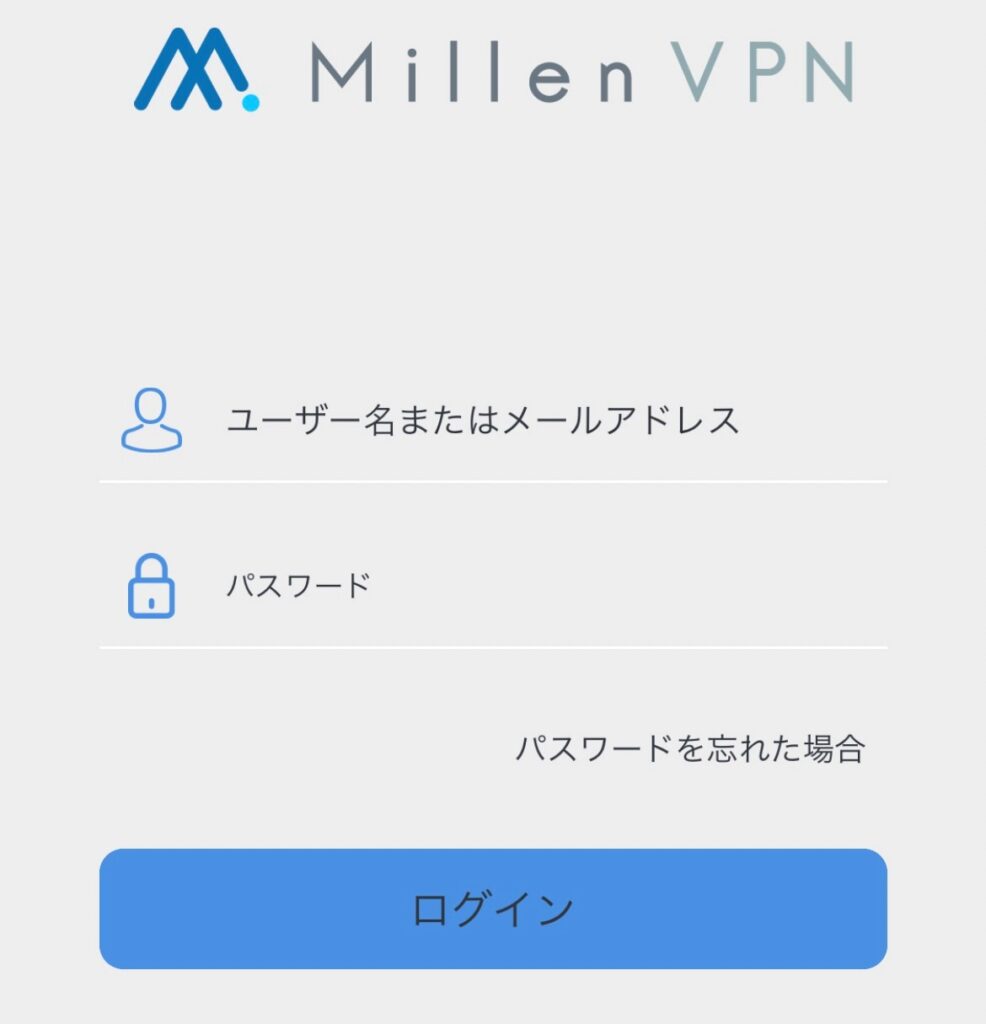
「ユーザー名」と「パスワード」は申し込み完了時に「【MillenVPN】MillenVPNへようこそ」というタイトルのメールで通知されているはず。
接続したい海外サーバーを選択すると自動的にVPN接続される。
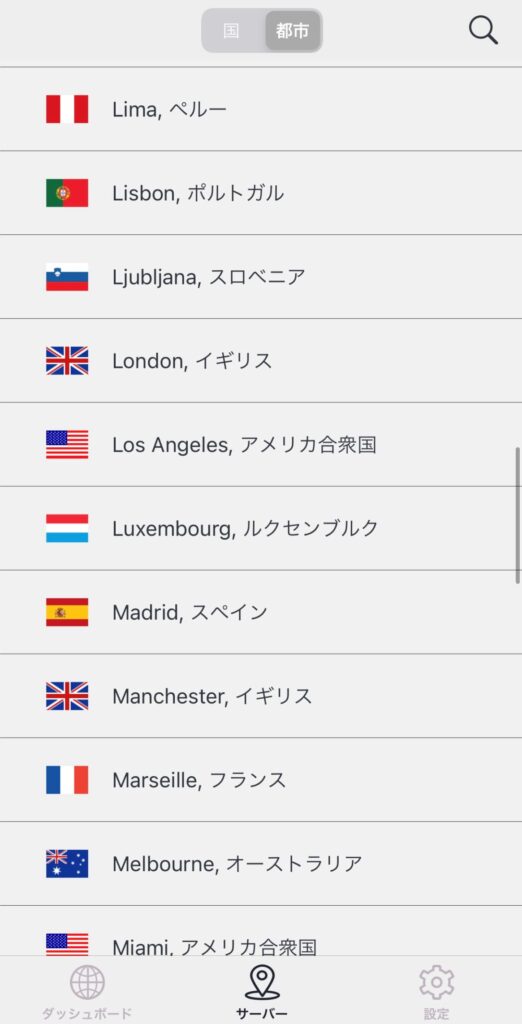
【ステップ3】YouTubeプレミアムを契約する
YouTubeプレミアムを契約する際の注意点は、YouTubeアプリではなく必ずwebブラウザのYouTubeから操作すること。
YouTubeアプリからだとAppleストアに登録している国が適用されるから、VPNをオンにしていても、日本の月額でしが契約できずお得にならない。
webブラウザからYouTubeを開いたら、右上の丸いマークをタップして「YouTube Premiumに登録」をタップ。
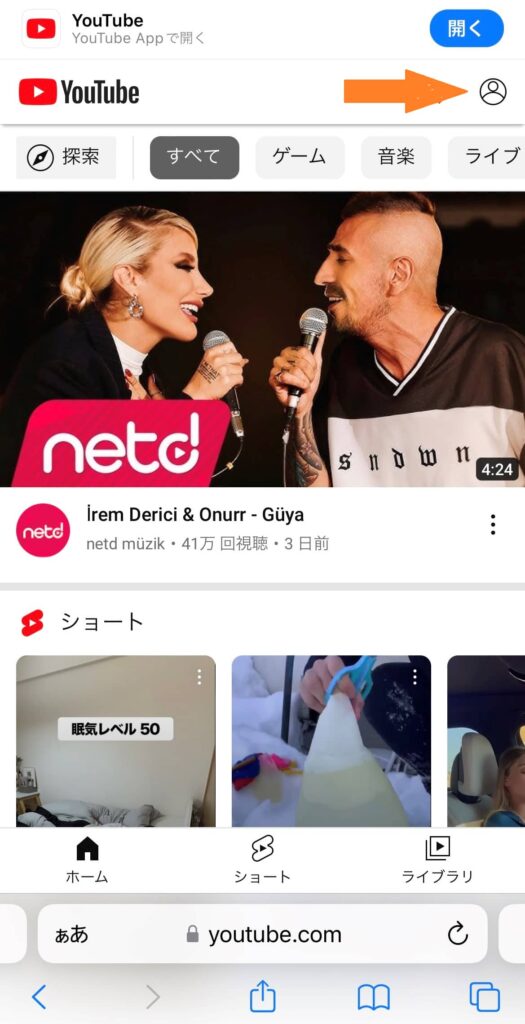
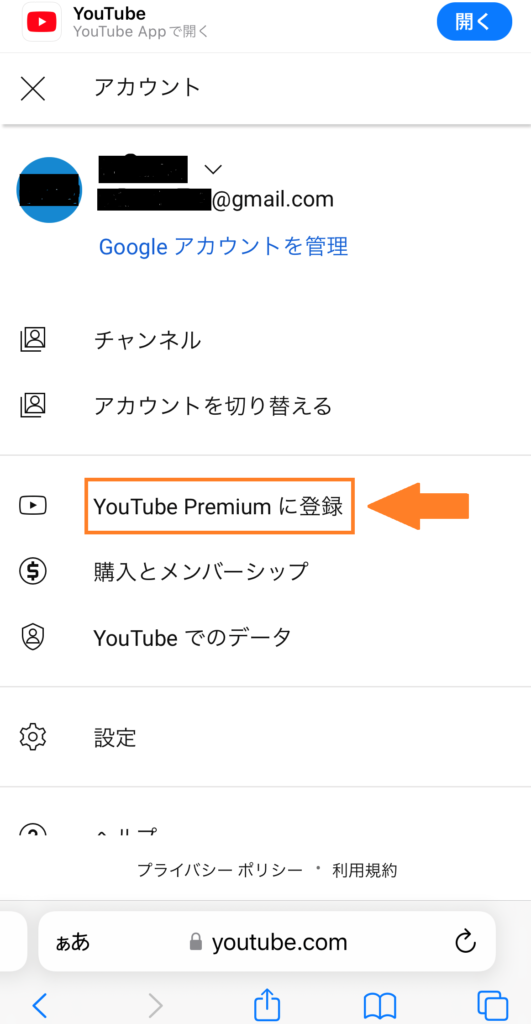
例えばウクライナなら「UAH 99.00」、インドネシアなら「IDR59,000」のように表示されていればOK。
そのまま「使ってみる」をタップして次に進む。
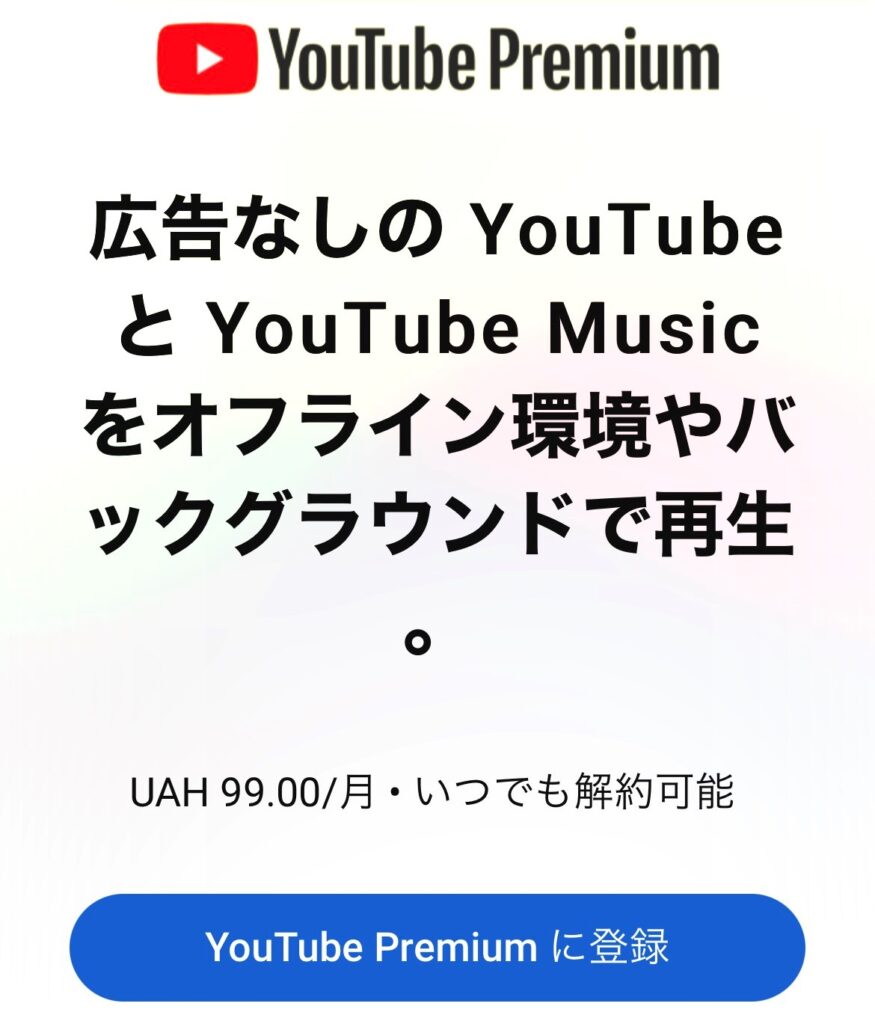
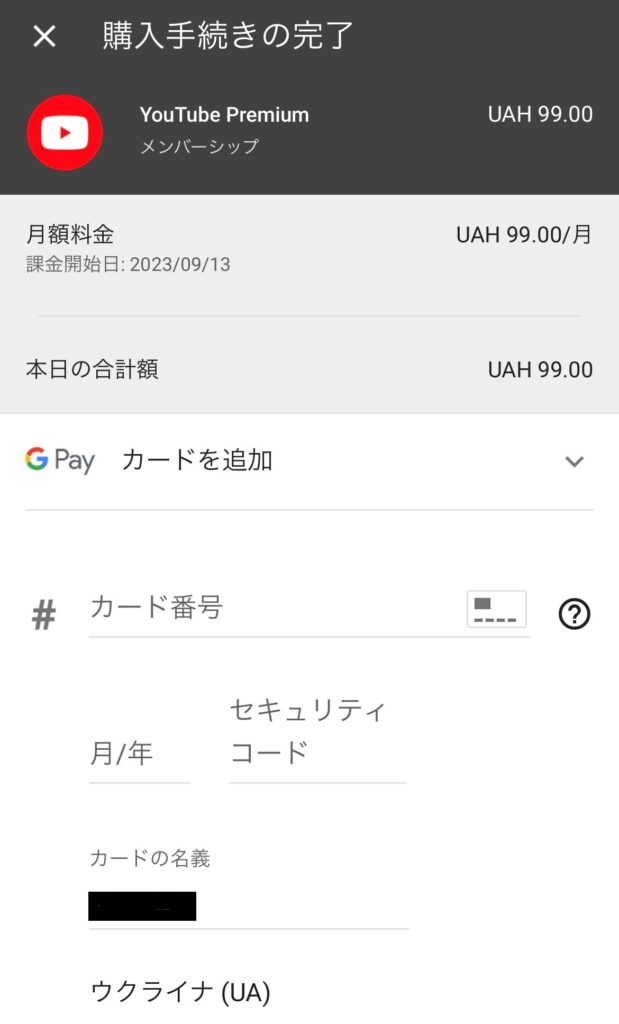
YouTubeのホーム画面に戻って左上の文字がYouTubeからPremiumに変わっていれば完了。
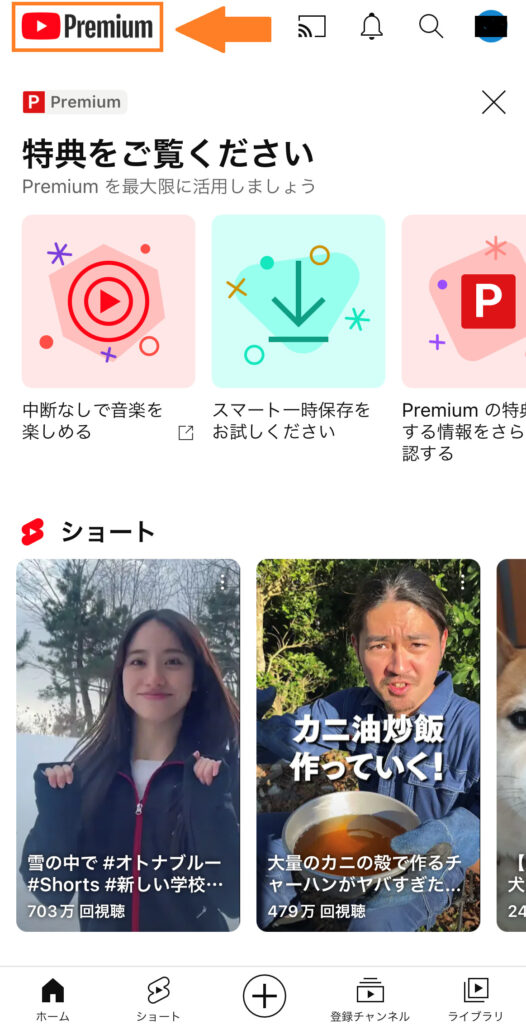
お疲れさまでした!
YouTubeプレミアムをお楽しみください!
よくある疑問点
VPNでYouTubeプレミアムを契約するのは違法?
VPN自体は日本では合法。
VPNを使ってYouTubeプレミアムを契約することは、YouTube側から規制されていないため問題ない。(今後規制される可能性はある)
YouTubeプレミアム契約後にVPNは解約しても大丈夫?
いったんYouTubeプレミアムを契約できたら、VPN自体は解約しても問題ない。
とはいえ、VPNはパソコンやスマホのセキュリティを高めるものだから、しばらく使ってみてやっぱり必要ないってなったら解約したらいい。
【まとめ】VPNを使ってYouTubeプレミアムを300円台で契約できる

NordVPNを使って海外経由でYouTubeプレミアムを契約することで、1年間のYouTubeプレミアムの費用が最大1万円近くお得になる。
興味がある人はやってみてほしい。
では、バイぜ。